Phần mềm Autocad 2007 của hãng Autodesk là phần mềm vẽ và thiết kế khá thông dụng ở Việt Nam hiện nay mặc dù đã ra đến phiên bản Autocad2013 rồi,được sử dụng nhiều trong các thiết kế cơ khí và vẽ kiến trúc trong ngành xây dựng,hiện nay có rất nhiều phần mềm hỗ trợ vẽ kỹ thuật,thiết kế,mô phỏng nhưng Autocad vẫn có chỗ đứng riêng của nó và rất khó có thể thay thế được.
YÊU CẦU VỀ CẤU HÌNH
System requirements for AutoCAD 2007 for users who laptop or pc are focusing on 2D drawing creation are as follows:
* Intel® Pentium® IV processor recommended
* Microsoft® Windows® XP Professional or Home Edition (SP1 or SP2), Windows XP Tablet PC Edition (SP2), or Windows 2000 (SP3 or SP4)
* 512 MB RAM
* 750 MB free disk space for installation
* 1024x768 VGA display with true color
* Microsoft® Internet Explorer 6.0 (SP1 or higher)
System requirements for AutoCAD 2007 for users who are taking advantage of the new conceptual design capabilities are as follows:
* Intel® processor 3.0 GHz or greater
* Windows XP Professional (SP2)
* 2 GB RAM or greater
* 2 GB of disk space available, not including installation
* 1280x1024 32-bit color video display adapter (true color)
* 128 MB or greater, OpenGL®-capable workstation class graphics card.
Get information on graphics hardware certified for use with AutoCAD 2007.
LINK DOWNLOAD
Các bạn download bản cài đặt Autocad 2007 bằng 1 trong các link dưới đây
Link Tenlua.vn: http://tenlua.vn/sinhvienit-net-auto...0b37e429e90d6a
Link upfile.vn: http://upfile.vn/m9om
Link Fshare.vn: http://www.fshare.vn/file/T2YB332YWT/
Link 4share.vn: http://up.4share.vn/f/7447444640444747/
Link File.SviT: http://file.sinhvienit.net/f8670f3a
2 - THUỐC CHO AUTOCAD 2007 (2011)
http://videoxaydung.blogspot.com/2016/09/tai-lieu-hoc-autocad.html
HƯỚNG DẪN CÀI ĐẶT AUTOCAD (2007)
Trước tiên ta truy cập vào thư mục chứa file cài đặt. Nhấp đôi chuột vào file Setup
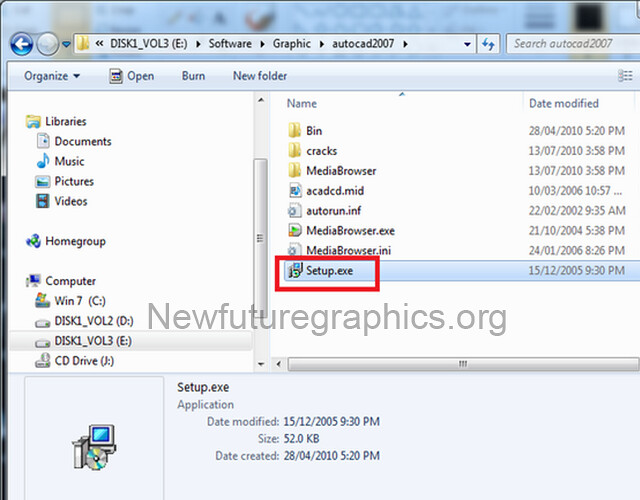
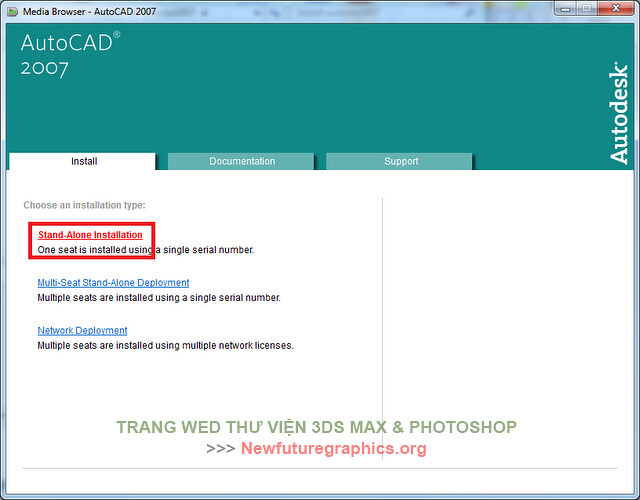
Bấm chọn Install để bắt đầu cài đặt Autocad 2007
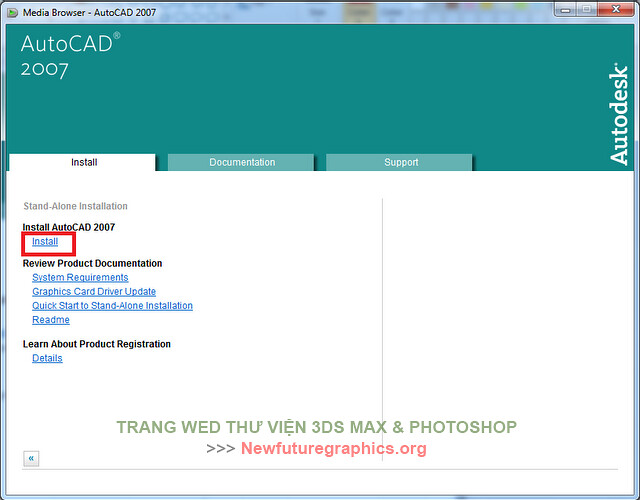
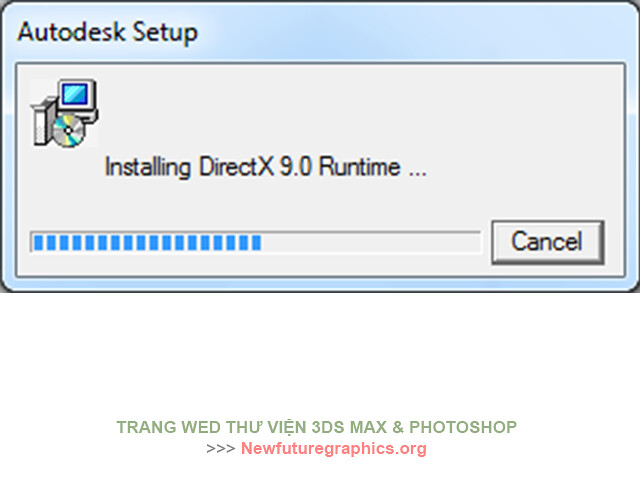
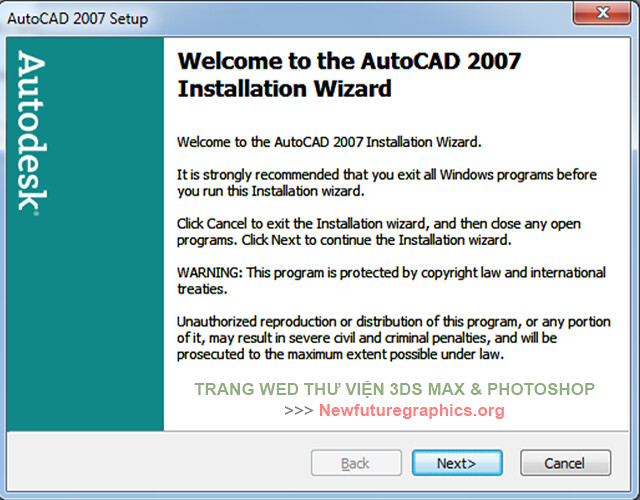
Nhấn chọn I accept để chấp nhận thông tin bản quyền
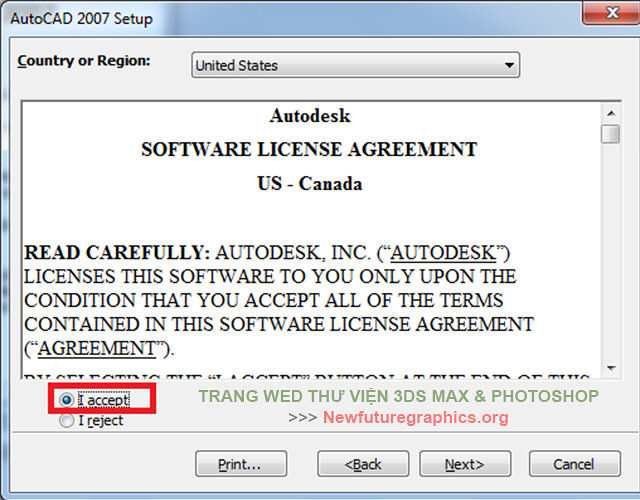
Điền Serial numbers (key bản quyền kèm theo đĩa CD AutoCad (ví dụ: 111-1111111) )
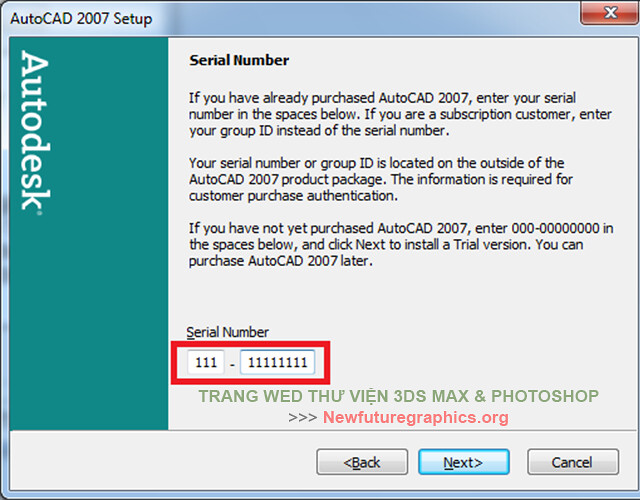
Điền thông tin người sử dụng
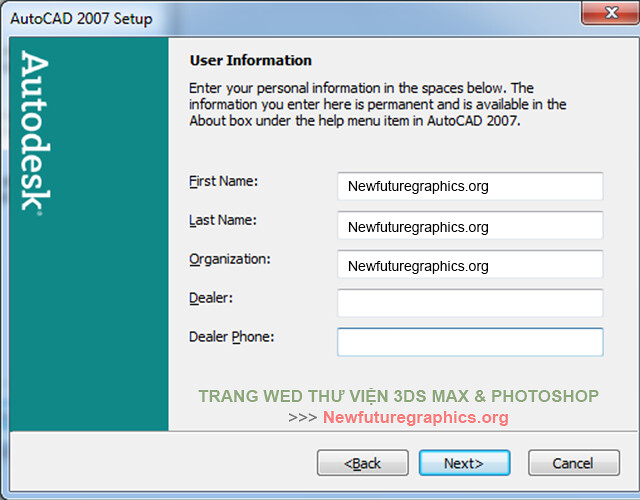
Chọn Typical để cài đặt chuẩn theo mặc định,nếu bạn muốn thay đổi việc cài đặt Autocad theo ý mình thì bạn chọn Custom
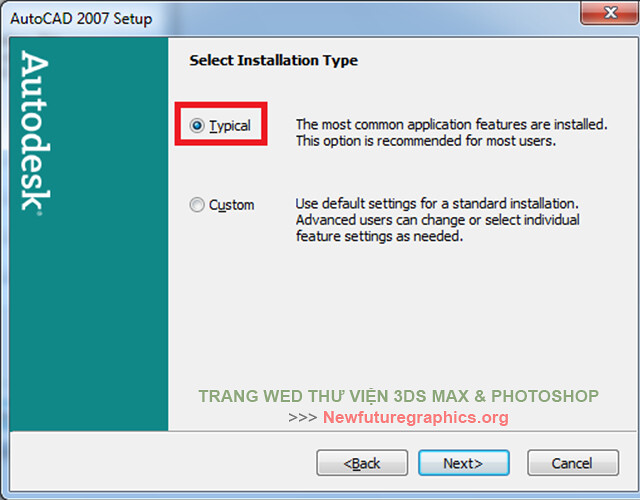
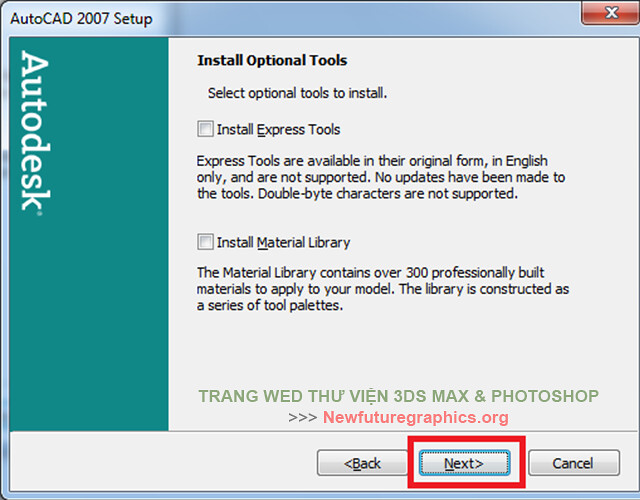
Chọn thư mục cài đặt Autocad 2007-Có thể thay đổi tùy theo máy tính của bạn
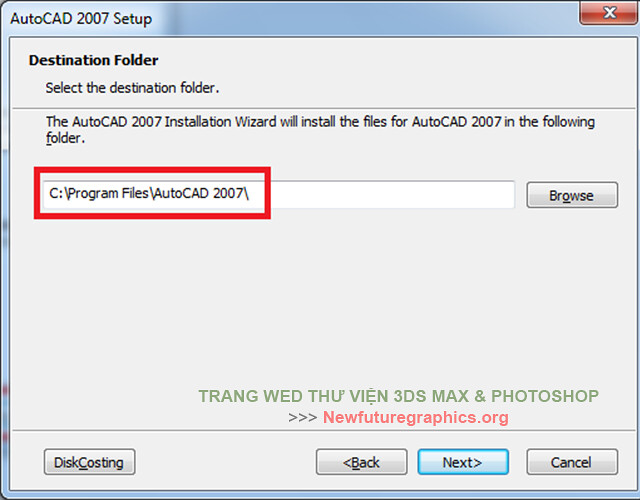
Bấm tick vào "Display the AutoCAD 2007 short cut on my desktop " để đưa biểu tượng shortcut khởi động Autocad 2007 ra ngoài màn hình
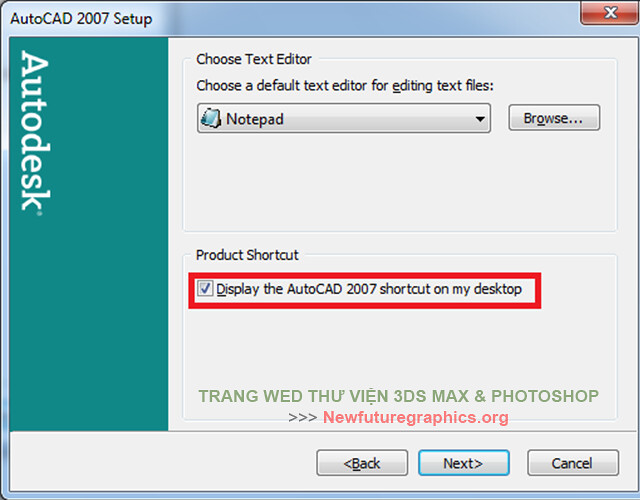
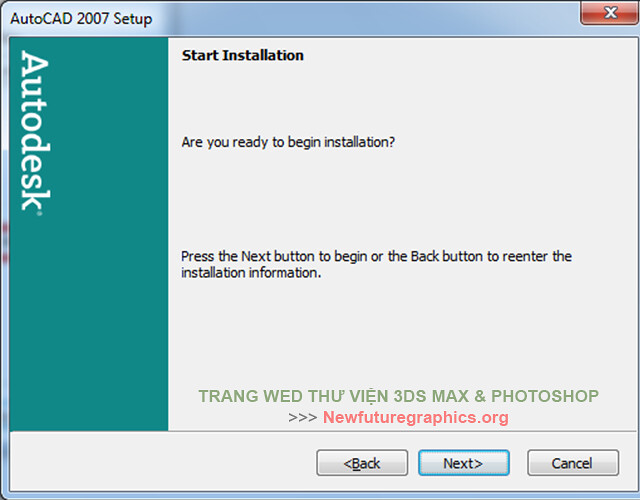
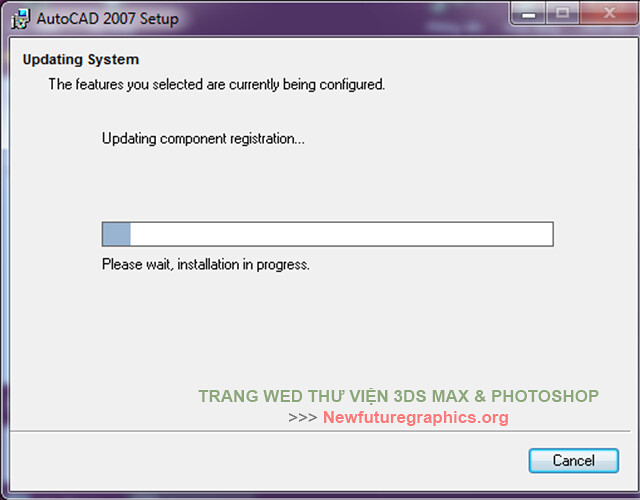
Bấm Finish để hoàn tất việc cài đặt Autocad 2007
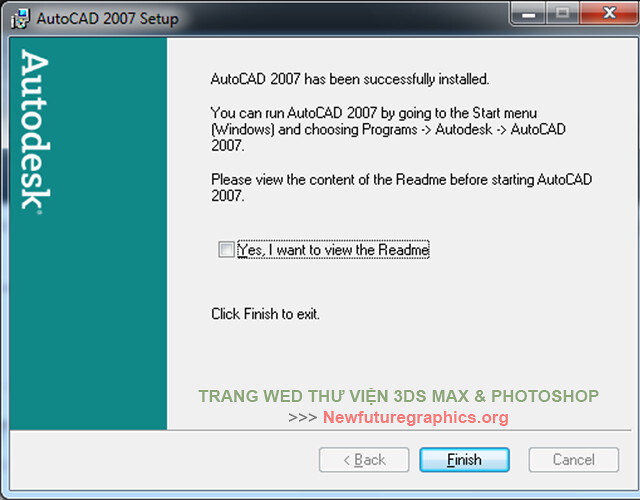
Sau khi cài đặt xong, các bạn vào thư mục chứa source cài đặt Autocad 2007, vào thư mục crack copy 2 file dll(xem ảnh minh họa), sau đó vào C:\Program Files\AutoCAD 2007 paste 2 file dll đó vào
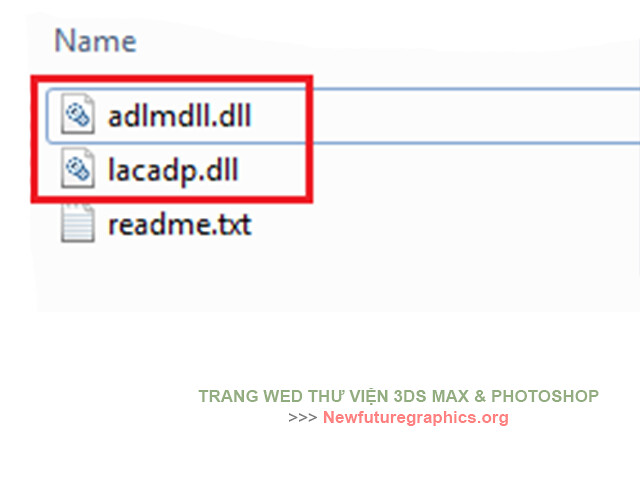
thư viện autocad đầy đủ từ kiến trúc tới thi công
hướng dẫn tải và cài phần mềm autocad 2007
Description: hướng dẫn tải và cài đặt phần mềm autocad phổ biến 2007Views:
Category:
ebook autocad





0 nhận xét:
Đăng nhận xét